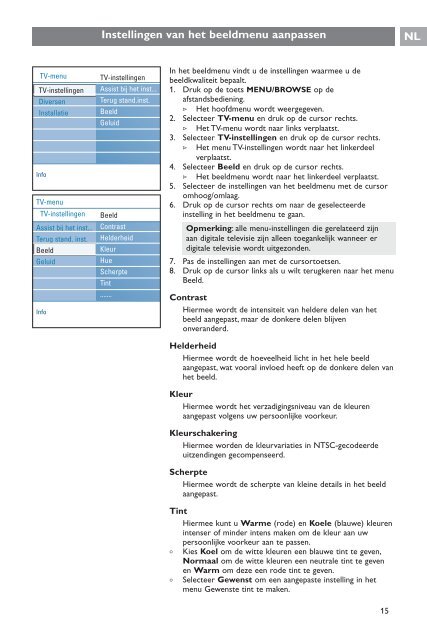Philips Cineos Téléviseur à écran large - Mode d’emploi - NLD
Philips Cineos Téléviseur à écran large - Mode d’emploi - NLD
Philips Cineos Téléviseur à écran large - Mode d’emploi - NLD
Create successful ePaper yourself
Turn your PDF publications into a flip-book with our unique Google optimized e-Paper software.
2584.3_NL.qxd 29-03-2007 10:36 Pagina 15<br />
Instellingen van het beeldmenu aanpassen<br />
NL<br />
TV-menu<br />
TV-instellingen<br />
Diversen<br />
Installatie<br />
Info<br />
TV-menu<br />
TV-instellingen<br />
Assist bij het inst...<br />
Terug stand. inst.<br />
Beeld<br />
Geluid<br />
Info<br />
TV-instellingen<br />
Assist bij het inst...<br />
Terug stand.inst.<br />
Beeld<br />
Geluid<br />
Beeld<br />
Contrast<br />
Helderheid<br />
Kleur<br />
Hue<br />
Scherpte<br />
Tint<br />
.......<br />
In het beeldmenu vindt u de instellingen waarmee u de<br />
beeldkwaliteit bepaalt.<br />
1. Druk op de toets MENU/BROWSE op de<br />
afstandsbediening.<br />
> Het hoofdmenu wordt weergegeven.<br />
2. Selecteer TV-menu en druk op de cursor rechts.<br />
> Het TV-menu wordt naar links verplaatst.<br />
3. Selecteer TV-instellingen en druk op de cursor rechts.<br />
> Het menu TV-instellingen wordt naar het linkerdeel<br />
verplaatst.<br />
4. Selecteer Beeld en druk op de cursor rechts.<br />
> Het beeldmenu wordt naar het linkerdeel verplaatst.<br />
5. Selecteer de instellingen van het beeldmenu met de cursor<br />
omhoog/omlaag.<br />
6. Druk op de cursor rechts om naar de geselecteerde<br />
instelling in het beeldmenu te gaan.<br />
Opmerking: alle menu-instellingen die gerelateerd zijn<br />
aan digitale televisie zijn alleen toegankelijk wanneer er<br />
digitale televisie wordt uitgezonden.<br />
7. Pas de instellingen aan met de cursortoetsen.<br />
8. Druk op de cursor links als u wilt terugkeren naar het menu<br />
Beeld.<br />
Contrast<br />
Hiermee wordt de intensiteit van heldere delen van het<br />
beeld aangepast, maar de donkere delen blijven<br />
onveranderd.<br />
Helderheid<br />
Hiermee wordt de hoeveelheid licht in het hele beeld<br />
aangepast, wat vooral invloed heeft op de donkere delen van<br />
het beeld.<br />
Kleur<br />
Hiermee wordt het verzadigingsniveau van de kleuren<br />
aangepast volgens uw persoonlijke voorkeur.<br />
Kleurschakering<br />
Hiermee worden de kleurvariaties in NTSC-gecodeerde<br />
uitzendingen gecompenseerd.<br />
Scherpte<br />
Hiermee wordt de scherpte van kleine details in het beeld<br />
aangepast.<br />
Tint<br />
Hiermee kunt u Warme (rode) en Koele (blauwe) kleuren<br />
intenser of minder intens maken om de kleur aan uw<br />
persoonlijke voorkeur aan te passen.<br />
< Kies Koel om de witte kleuren een blauwe tint te geven,<br />
Normaal om de witte kleuren een neutrale tint te geven<br />
en Warm om deze een rode tint te geven.<br />
< Selecteer Gewenst om een aangepaste instelling in het<br />
menu Gewenste tint te maken.<br />
15